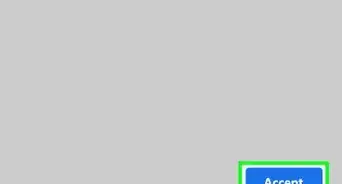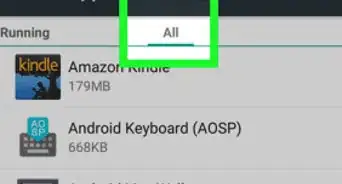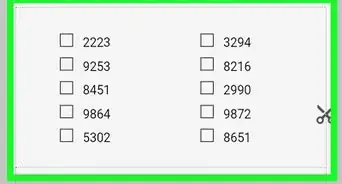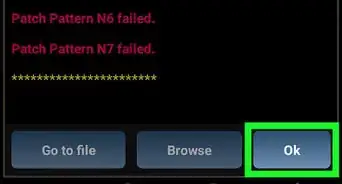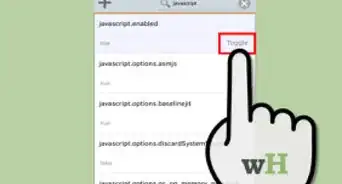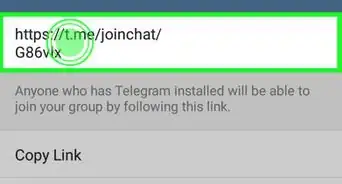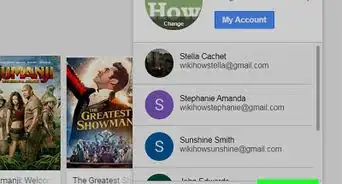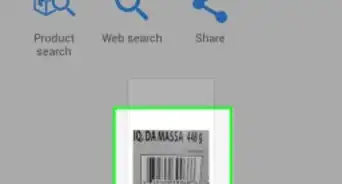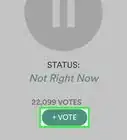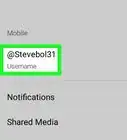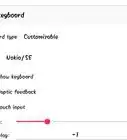X
Este artículo fue coescrito por Nicole Levine, MFA. Nicole Levine es una escritora y editora de tecnología en wikiHow. Tiene más de 20 años de experiencia creando documentación técnica y liderando equipos de soporte en las principales empresas de alojamiento web y software. Asimismo, Nicole tiene una maestría en Escritura Creativa de la Universidad Estatal de Portland, y da clases de composición, escritura de ficción y creación de revistas en varias instituciones.
Este artículo ha sido visto 9761 veces.
Este wikiHow te enseñará cómo instalar aplicaciones de la Google Play Store en un teléfono o una tableta Android.
Pasos
-
1Pulsa el ícono Aplicaciones. Lo encontrarás en la parte inferior de la pantalla de inicio. Por lo general, luce como varios puntos o cuadrados pequeños en el interior de un círculo.
-
2Ve hacia abajo y pulsa Play Store. El ícono es un triángulo de varios colores sobre un maletín blanco.
- Si es la primera vez que abres el Play Store, tendrás que ingresar la información de cuenta de Google y los detalles de pago. Sigue las instrucciones que aparecen en la pantalla cuando se te indique.[1]
-
3Escribe el nombre de una aplicación o una palabra clave en el cuadro de búsqueda. Está en la parte superior de la pantalla.
- Por ejemplo, puedes escribir wikihow para buscar la aplicación de wikiHow o fotos para buscar varias aplicaciones de fotos.
- Si solo deseas explorar, evita la búsqueda. En vez de eso, ve hacia abajo y examina las categorías, las listas y las sugerencias de la Play Store.
-
4Pulsa la tecla Buscar. Es la tecla que tiene una lupa en la esquina inferior derecha del teclado.
-
5Escoge una aplicación de los resultados de búsqueda. Esta acción te llevará a la página de detalles, en donde podrás leer la descripción de la aplicación, revisar las reseñas de los usuarios y ver capturas de pantalla.
- Muchas aplicaciones tienen nombres similares, así que la búsqueda puede arrojar varios resultados. Las aplicaciones en los resultados de búsqueda aparecerán en sus propios “mosaicos”, cada una mostrando el ícono, el desarrollador, la calificación y el precio de la aplicación.
-
6Pulsa INSTALAR. Es un botón verde que está debajo del nombre de la aplicación. Si la aplicación no es gratuita, el botón verde tendrá el precio de la aplicación en vez de la palabra “INSTALAR” (por ejemplo, “2,5 dólares”).
- Cuando descargues una aplicación que cueste dinero, es posible que debas confirmar la contraseña de la cuenta de Google.
-
7Pulsa ABRIR. Cuando la instalación se complete, el botón “INSTALAR” (o el precio) se convertirá en el botón “ABRIR”. Pulsarlo abrirá la aplicación nueva por primera vez.
- Para abrir la aplicación nueva en el futuro, pulsa el ícono Aplicaciones en la pantalla de inicio y luego pulsa el ícono de esta.
Anuncio
Consejos
- Trata de leer algunas reseñas antes de instalar una aplicación. Puedes adquirir mucha información valiosa, como si la aplicación está llena de anuncios, si es inapropiada para los niños, etc.
- La Play Store mejorará las recomendaciones de aplicaciones a medida que sigas descargándolas. Para ver las recomendaciones, abre la Play Store y ve a “Recomendadas para ti”.
Anuncio
Referencias
Acerca de este wikiHow
Anuncio




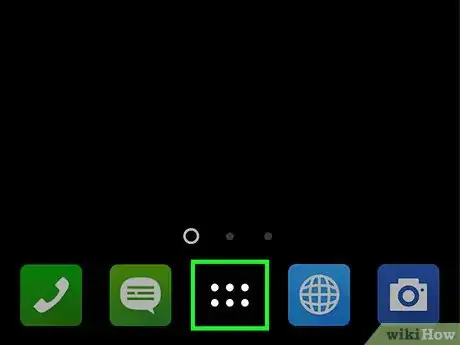
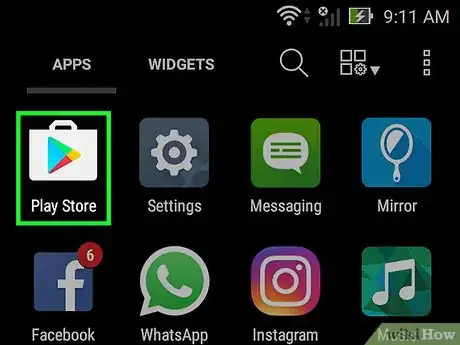
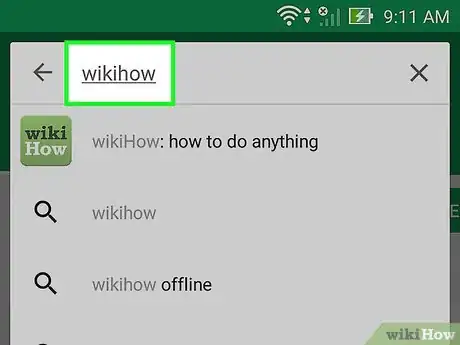
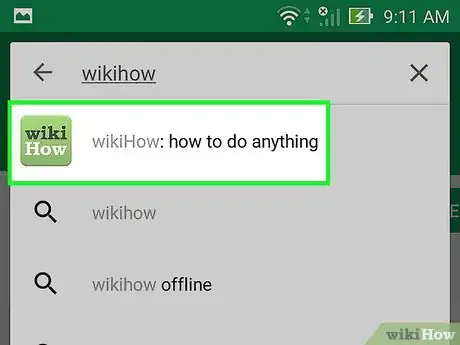
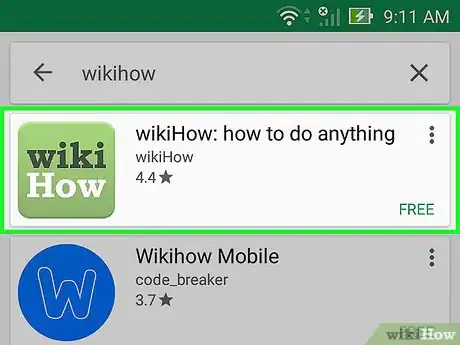
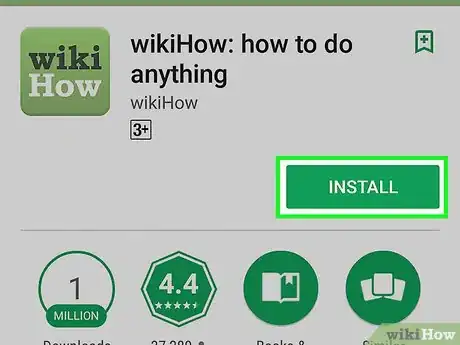
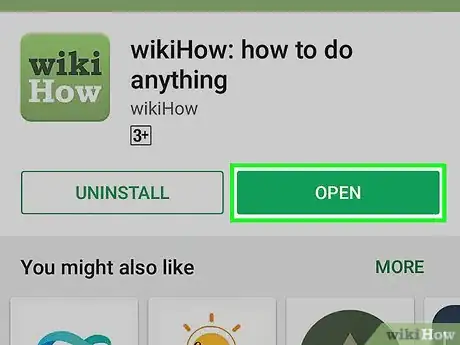
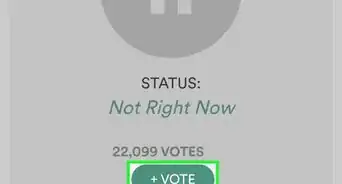
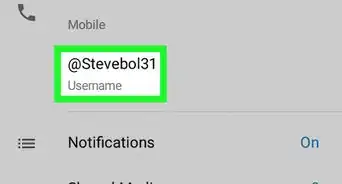
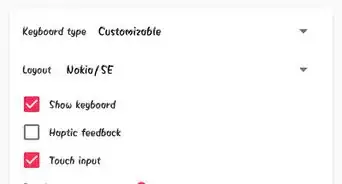
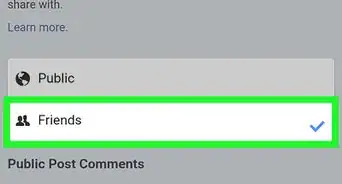
-Step-34.webp)